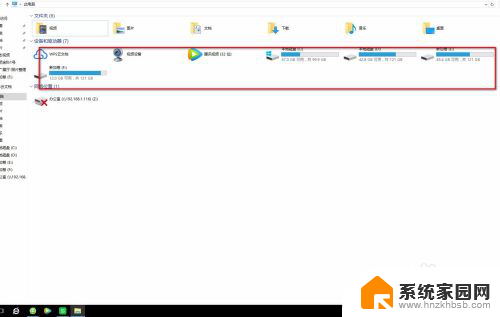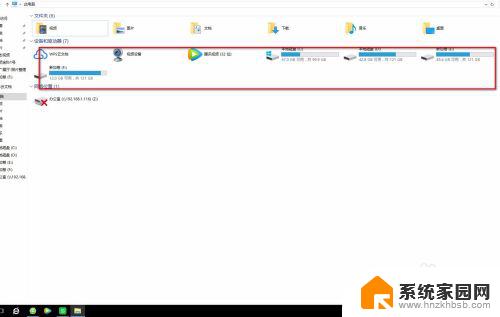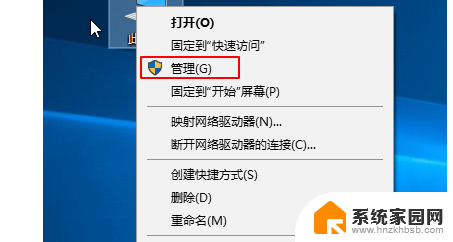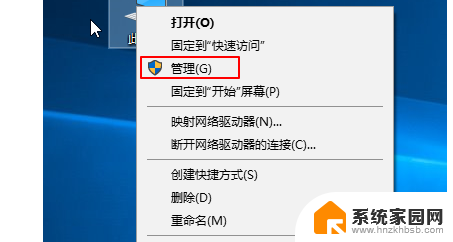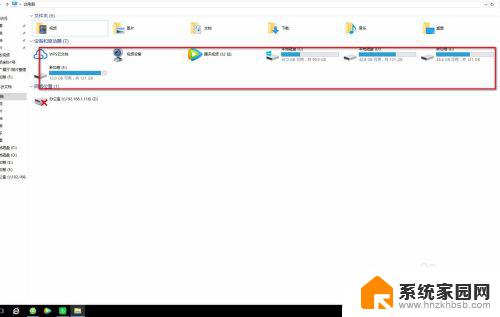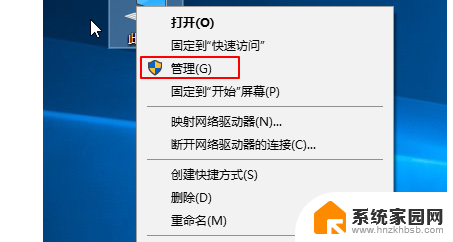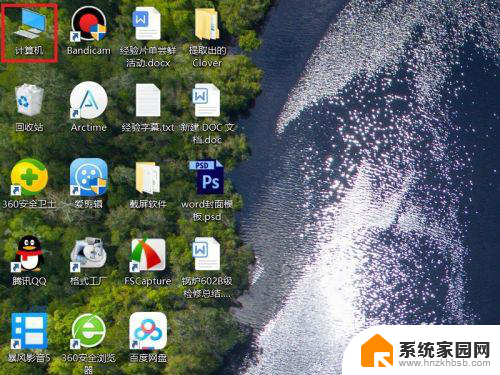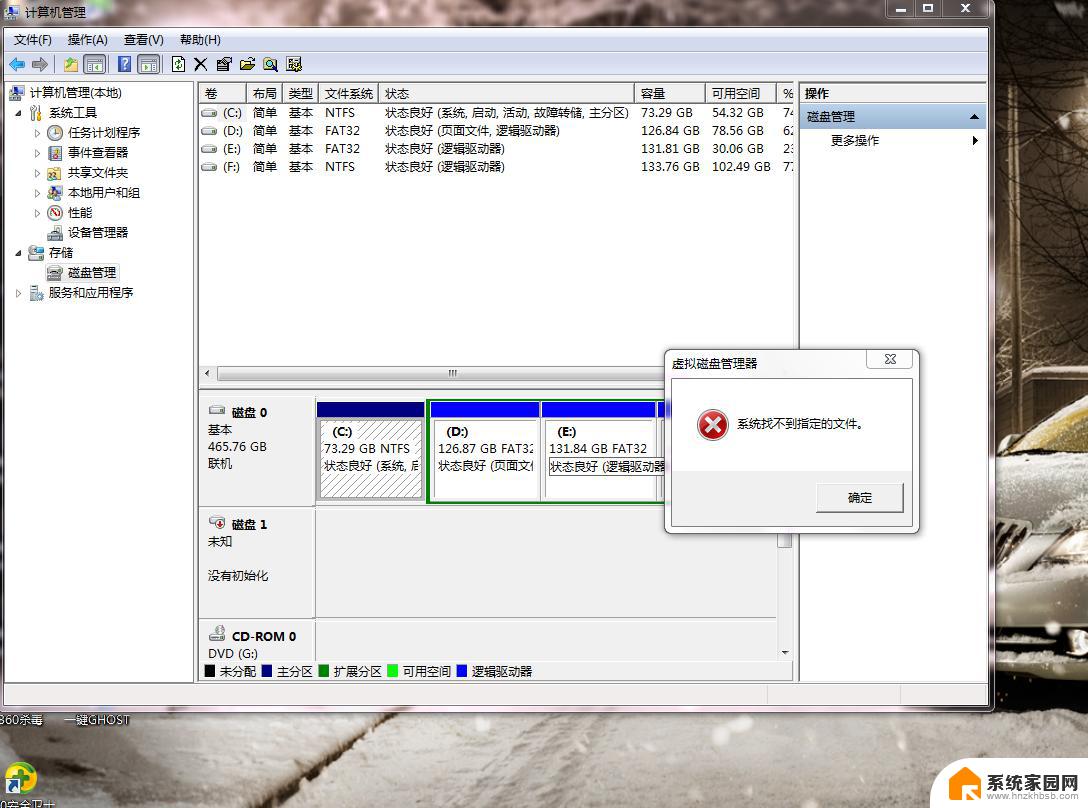移动固态硬盘不识别 电脑无法识别移动硬盘插入怎么解决
更新时间:2024-08-04 16:45:27作者:yang
当我们使用移动固态硬盘时,有时会遇到电脑无法识别移动硬盘插入的情况,这种问题可能会给我们的工作和生活带来一定的困扰,因为我们无法访问或备份硬盘中的数据。不用担心这个问题通常是可以解决的。接下来我们将介绍一些常见的方法,帮助你解决电脑无法识别移动硬盘的问题。
具体方法:
1.移动硬盘插入电脑,选择计算机,选择左侧“此电脑”,点击右击
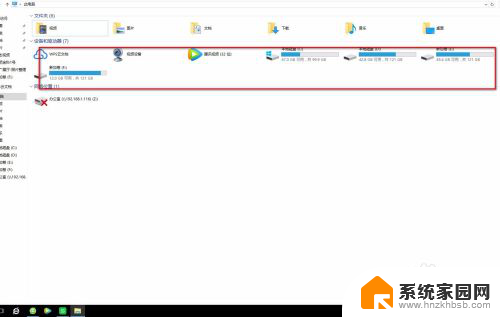
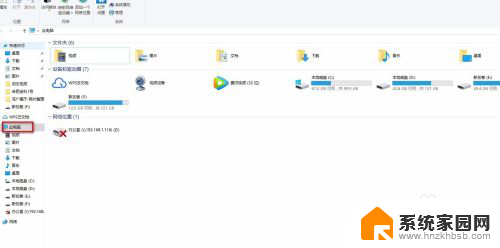
2.选择“管理”点击,进入计算机管理;选择磁盘“磁盘管理”
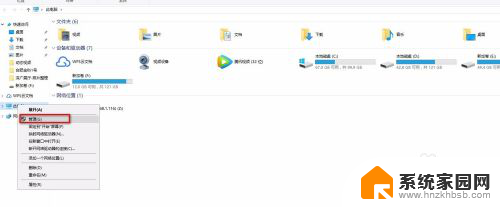
3.如没有看到移动硬盘,可以选择右边的更多操作,重新扫描磁盘
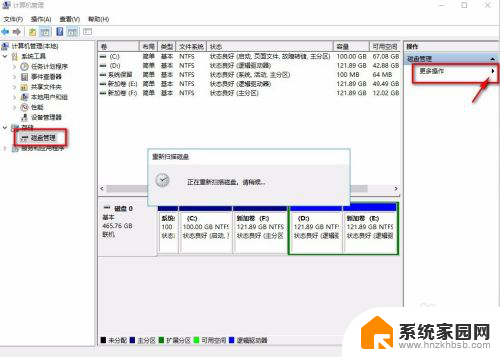
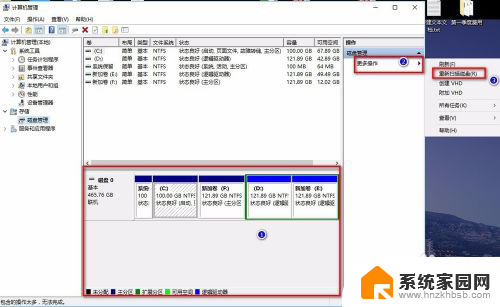
4.如依然没有发现盘符,再点击左侧“设备管理器”,找到“通用串行总线控制器”,双击
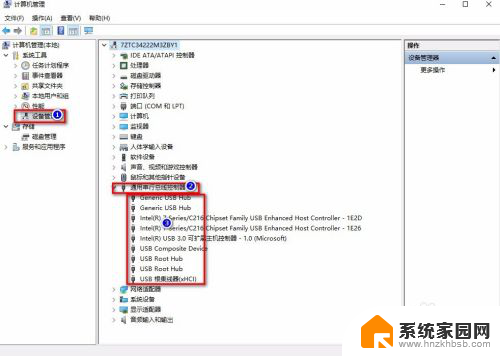
5.随便选择一个,单击右键,点击属性;找到“电源管理”
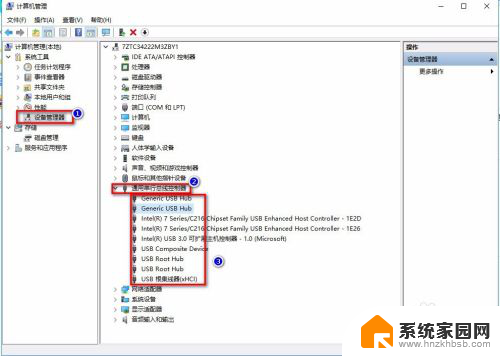
6.去掉“允许计算机关闭此设备以节约电源”的勾选,选择确定
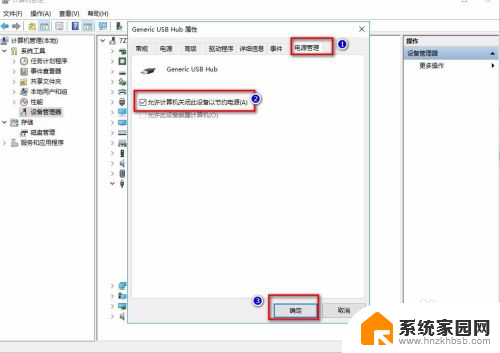
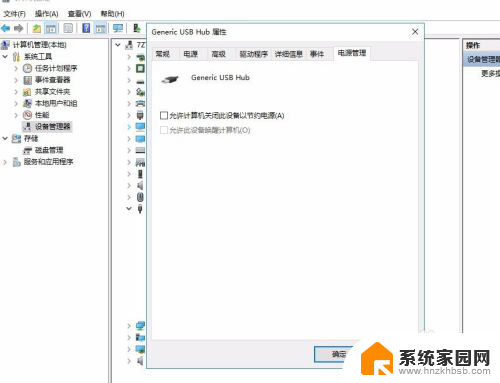
7.然后将“通用串行总线控制器”下的设置全部,按照以上步骤。全部去掉“允许计算机关闭此设备以节约电源”的勾选,选择确定;然后重新插入移动硬盘就可以读取硬盘了。
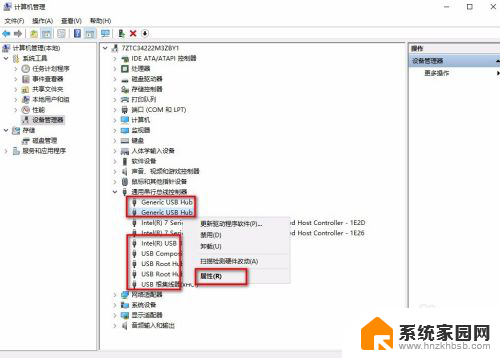
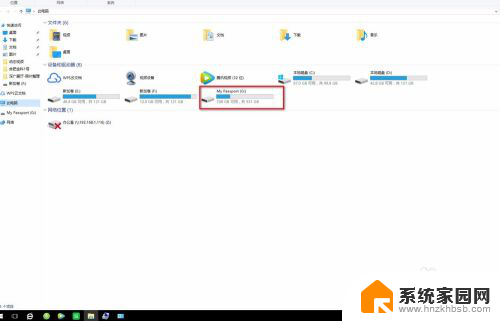
以上就是移动固态硬盘无法识别的全部内容,遇到同样情况的朋友们赶紧参照小编的方法来处理吧,希望能够对大家有所帮助。